Neznana naprava v upravitelju naprav - kako najti gonilnik zanj

- 4248
- 697
- Clarence Cole
Če ste v upravitelju naprav Windows 7 videli obvestilo "neznana naprava", iskanje primernega gonilnika zanj ne bo enostavno. Navsezadnje tu niso navedene potrebne informacije: model naprave, njegov proizvajalec ipd. Podobna težava se lahko pojavi, če je sistem določil namen pripomočka, vendar zanj ni našel primerne programske opreme. Potem se prikaže napaka "koda 28". Oprema bo prikazana v dispečerju. Vendar ga ne boste mogli uporabljati.

Če ste pred kratkim odkrili to težavo, preverite deske in obrobje, ki so bile pred kratkim povezane. Tako lahko model najdete in na internetu najdete vse prave pripomočke. Ali jih namestite z diska. Toda v večini primerov ni mogoče določiti neznane naprave z "metodo znanstvenega poka", ki izmenično povezuje in odklopi različne pripomočke in deske. Obstaja več načinov, kako se znebiti sporočila "koda 28".
Kako odpreti upravitelja naprav?
- Pojdite na "Nadzorna plošča".
- Če imate aktivno možnost gledanja, potem poiščite dispečer. Tam so ves jedilnik nameščeni v abecedi.
- Če imate prikaz po kategorijah, najprej pojdite na "Oprema in zvok". V podkategoriji "naprave in tiskalniki" bo želena točka. Če ga želite zagnati, morate aktivirati pravice skrbnika.
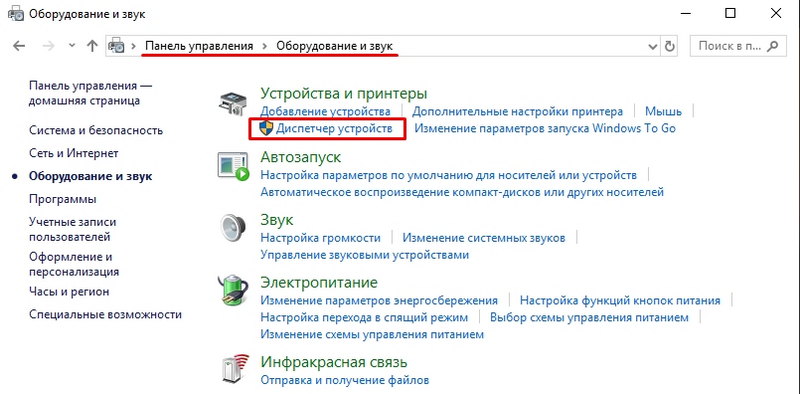
- Če ima neznano opremo, bo zraven njega v rumenem trikotniku.
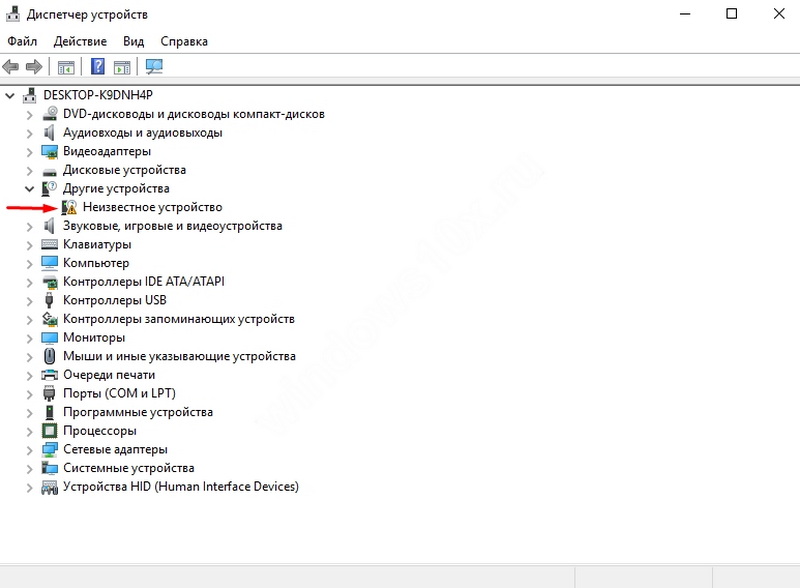
V Windows 8 in 8.1 To je mogoče storiti na ta način:
- Kliknite desni gumb miške v meniju Start. Z logotipom Windows.
- Izberite "Upravitelj naprav" ("Upravitelj naprav").
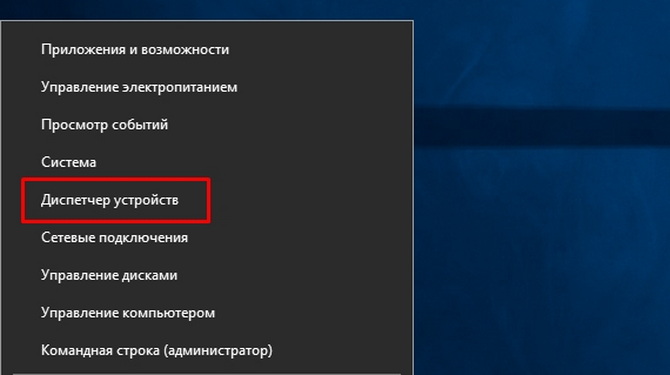
Še nekaj načinov.
- Kliknite z desnim gumbom miške na ikoni "moj računalnik".
- Točka "upravljanje".
- V hierarhiji "servisni programi" bodo tisto, kar potrebujete.
In zadnja možnost.
- Pojdi na začetek - izvedite. Ali pritisnite ključe Win+R.
- V polju vhoda napišite "devmgmt.MSC "(brez ponudb).
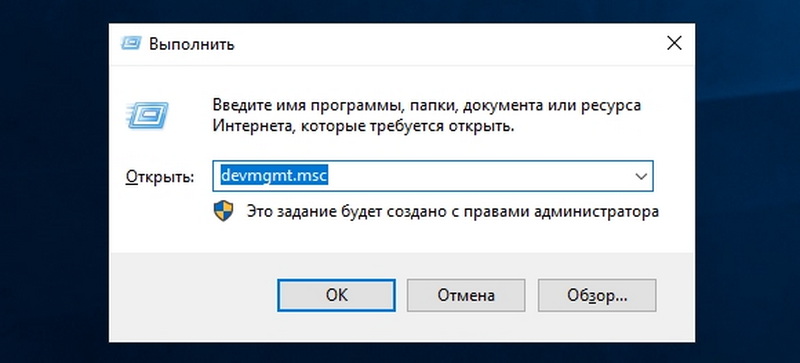
- Kliknite "V redu".
Če želite najti neznane naprave ali napake "koda 28" v dispečerju, vam ne bo treba izmenično razkriti vseh seznamov. Kategorija, v kateri je oprema "težava", je odprta vnaprej. In poleg njega bo ustrezna ikona.
Preproste načine
Preden iščete voznika, poskusite najbolj banalno:
- Ponovno naloži računalnik.
- Kliknite katero koli brezplačno mesto okna dispečerja z desnim gumbom (kjer ni gumbov in imen). Izberite "Posodobi konfiguracijo".
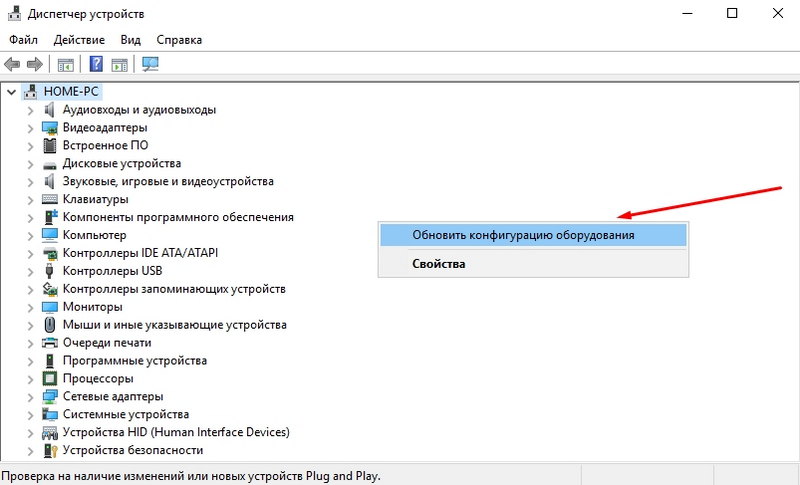
- Odklopite in povežite napravo, ki je sistem ni več določil.
- Prenesite vse trenutne posodobitve za Windows.
- Uporabite pripomoček za množično posodobitev. Samodejno bo analizirala vso opremo in ponudila "sveže" različice programske opreme. Primerno, na primer programi Booster Booster, Easy, Driver Easy, Updaterja voznika in podobno. Lahko najdejo zastarelega voznika in namesto tega postavijo novega.
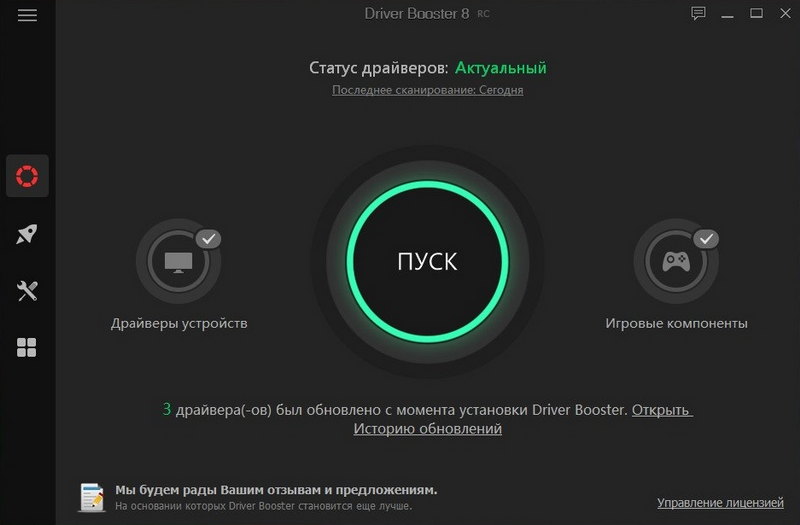
- Preverite OS za viruse.
Prav tako je smiselno poskusiti mojstra nastavitve novih naprav:
- Pojdite na nadzorno ploščo.
- Vklopite zaslon po kategorijah (če je neaktiven). Če želite to narediti, kliknite povezavo "Pogled" na desni in izberite možnost, ki jo potrebujete.
- Odprite "Oprema in zvok".
- Kliknite "Dodaj naprave".
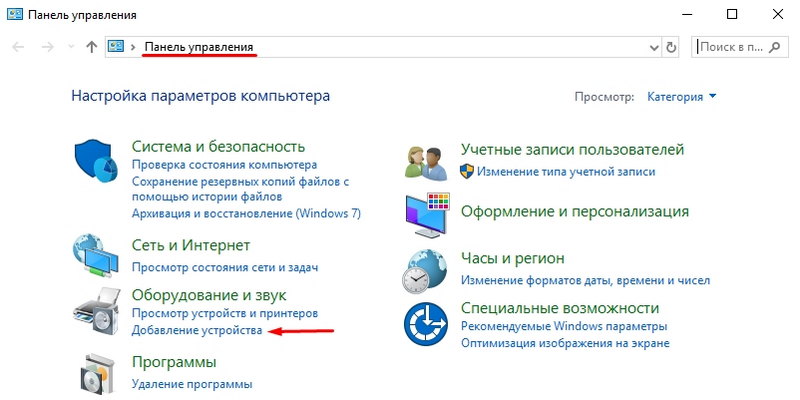
- Windows bo začel iskati novo opremo.
Če nič ni pomagalo in je na seznamu še vedno prikazana rumena ikona, morate voznika najti sami.
Glede na ID naprave
Ko poznate model pripomočka, je dovolj enostavno poiskati programsko opremo zanj. Lahko se odpravite na spletno mesto proizvajalca in od tam napolnite posodobitve. Če pa nimate nobenih informacij o napravi ali ne veste, kateri del daje napako "Koda 28", je naloga nekoliko bolj zapletena. Ne morete namestiti vseh gonilnikov v omrežju na računalniku. Zato morate ugotoviti identifikator.
- V dispečerju Windows kliknite desni gumb miške na neznani napravi.
- Točka "lastnosti".
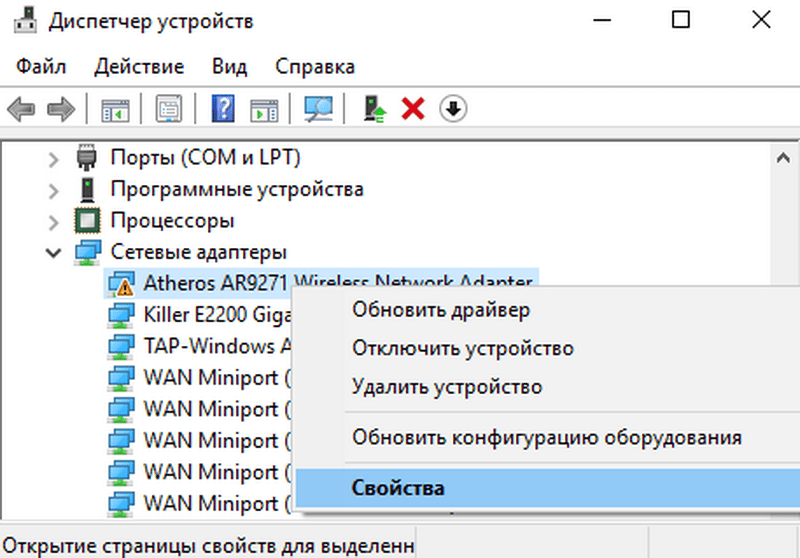
- Zavihek "Informacije".
- V lastnosti spustnega seznama "Izberite" Oprema pube "," Korirska koda "ali" ID ".
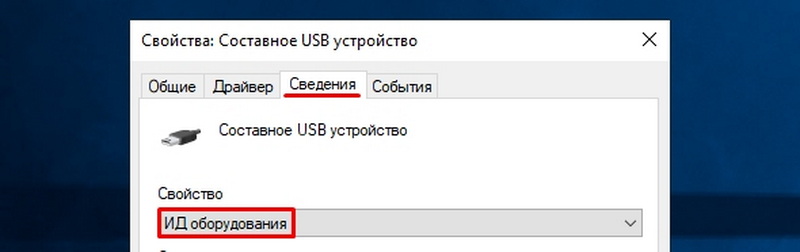
- Obstajal bo neomejeni identifikator naprave. Izgleda nekako tako: "USB \ vid_8087 & pid_0024 & rev_0000" ali "pci \ ven_8086 & dev_1e31 & cc_0c0330". Na njem lahko najdete voznika.
- Pravzaprav ne potrebujete vseh osebnih ID -jev. Samo določene vrednosti. Številke po "vid" ali "Ven" označujejo proizvajalca. In "pid" ali "dev" - model pripomočka.
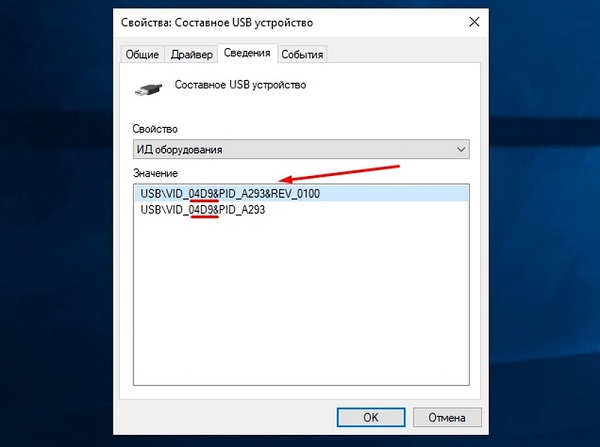
- Pred Slush ("Spit funkcija") je pristanišče, na katero je oprema povezana.
- V nekaterih pripomočkih so identifikatorji videti drugače.
- Odprite kateri koli iskalnik.
- Kopirajte ID in začnite iskanje. Rezultati bodo imeli model, proizvajalca in primerno programsko opremo.
Tukaj je opisano, kako najti gonilnik za neznano napravo, če ne želite uporabljati iskalnikov:
- Devid spletno mesto.Informacije. Vstavite pripomoček v polje za vstop v ID in lahko izberete programsko opremo.
- Storitev PCIDATABASE.Com. V liniji "Iskanje prodajalca" natisnite številko proizvajalca (navedeno v napravah po "vid" ali "Ven"). V "Iskanje naprav" - identifikator modela (napisano po "PID" ali "Dev"). Kliknite drugi gumb "Iskanje". Se lahko pojavi več možnosti. Izberite tisto, v katerem model in proizvajalec sovpada z vašim ID -jem. Opis opreme se bo odprl. V polju "Opombe" bo povezava do programske opreme.
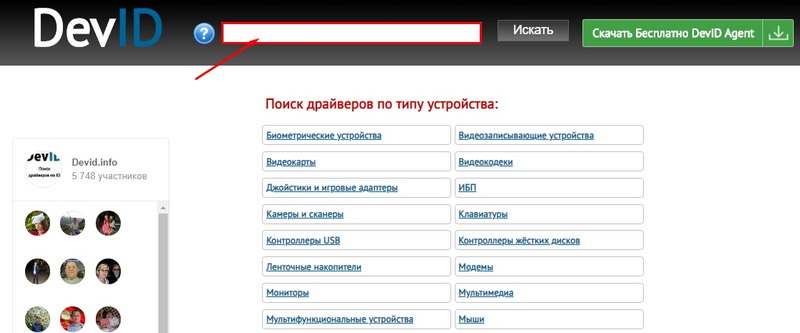
Koda 28
Če se prikaže napaka "koda 28", neznana naprava ne bo mogla delovati. Skoči ven, če ni primerne programske opreme za napravo. Včasih se to zgodi po ponovni namestitvi Windows, velikih posodabljanju ali povezovanju nove opreme. Če želite odstraniti napako, prenesite prave gonilnike. Najde jih lahko identifikator pripomočkov. Postopek je podrobno opisan v prejšnjem poglavju.
Če se v "znani" napravi pojavi napaka z 28. kodo, jo lahko popravite v dispečerju.
- Odpri.
- Kliknite desni gumb miške glede na model naprave, zaradi česar se je pojavila okvara.
- Izberite "Lastnosti".
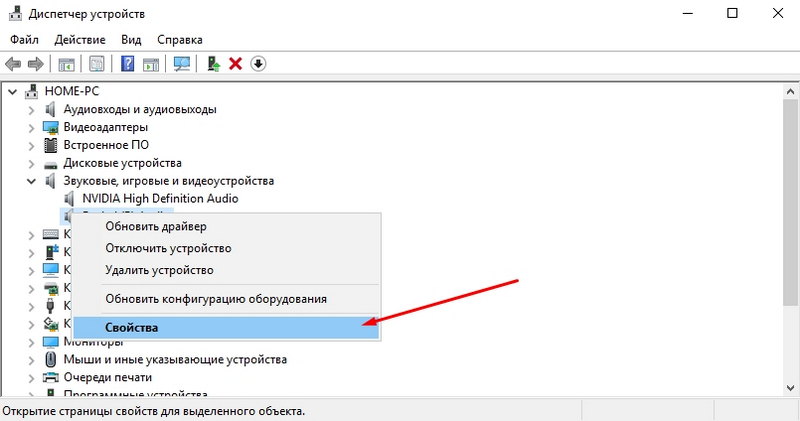
- Razdelek "Voznik".
- Gumb "Posodobi".
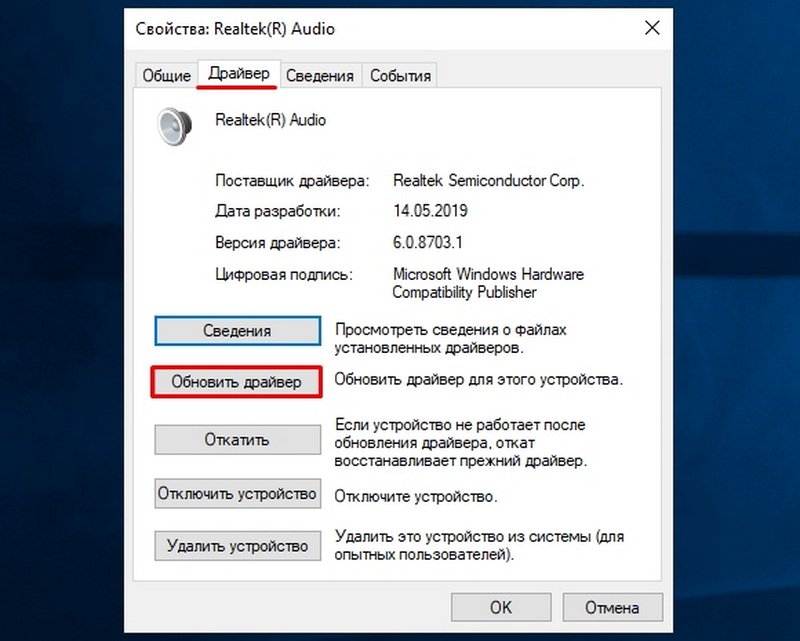
- Sistem bo začel iskanje prek centra za posodobitev sistema Windows.
Tam lahko poskusite tudi odstraniti programsko opremo, da jo ponovno namestite. Vredno je storiti le, če že imate primerne pripomočke za opremo. V nobenem primeru ne smete oprati programov, ki se nanašajo na pomembne računalniške vire. Če na primer odstranite pripomoček za grafično kartico, se bo izklopil.
V nekaterih primerih se sporočilo "Code 28" pojavi le zaradi novih različic programske opreme. Če delujejo nestabilno ali nezdružljivo posebej z vašo opremo. Potem morate vrniti prejšnje voznike. To je mogoče storiti v istem meniju. Toda namesto "posodobitev" kliknite gumb "Roll".
Če programska oprema še vedno ne ustreza, jo poskusite namestiti v način kombiniranosti s prejšnjimi različicami OS.
- Kliknite namestitveni program z desnim gumbom miške.
- Točka "lastnosti".
- Zavihek "Združljivost".
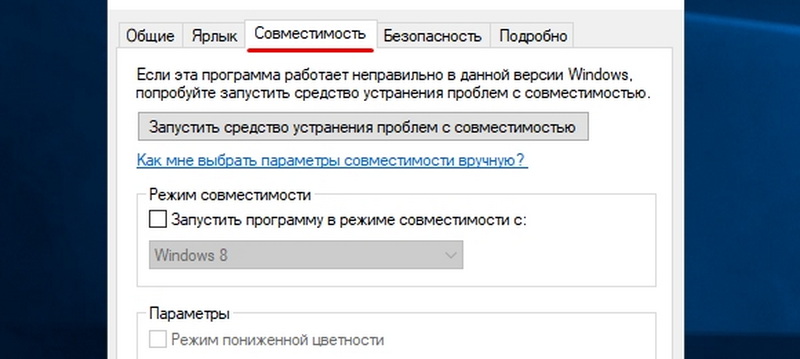
- Ustrezno točko označite s kontrolnim znakom in na seznamu izberite različico Vindovsa.
- Nemogoče je natančno povedati, kateri programski sistem bo zagotovo deloval. Zato morate preizkusiti različne možnosti.
Programi
Gonilnik za neznano napravo Windows 7 najdete z neznanim identifikatorjem naprave. Ona "vidi" opremo, ki ni identificirana v sistemu. Pošlji daje popoln seznam plošč in naprav, ki so povezane z računalnikom.
Aplikacija je videti kot upravitelj opravil. Zato je v njem enostavno krmariti. A čeprav ruskega jezika ni podpore.
Če želite iti na spletno mesto z gonilniki, kliknite ime modela z desnim gumbom miške in kliknite "Najdi gonilnik". Če želite shraniti informacije o opremi v datoteki, v kontekstnem meniju izberite element "Shrani v datoteko".
Če se v dispečerju prikaže neznana naprava, lahko za ID najdete programsko opremo. Obstajajo tudi specializirani programi za nalaganje primernih voznikov in prepoznavanje pripomočkov.

